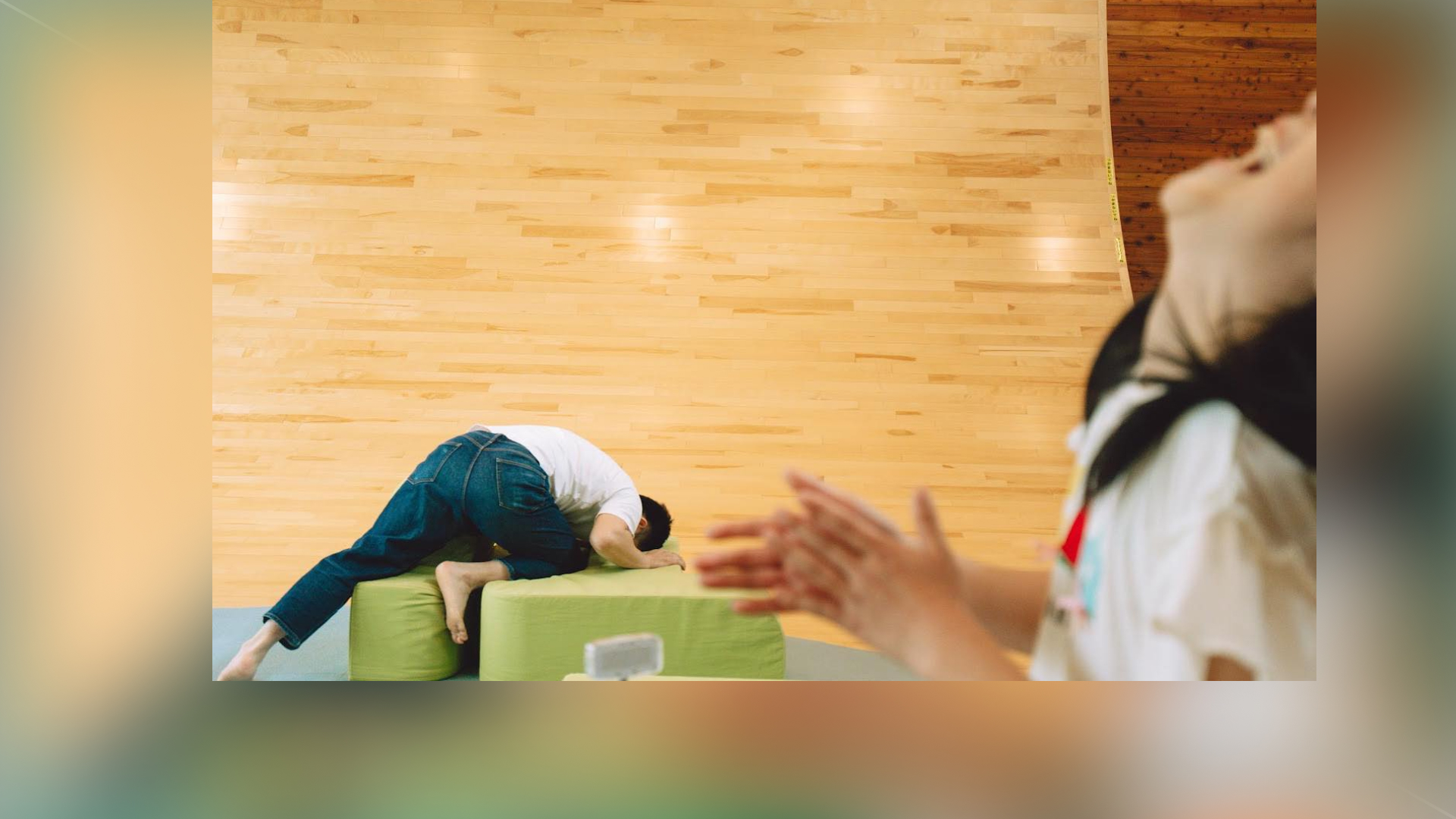No More Dozing Off! 居眠り防止センサー
授業中でも仕事中でも眠くなる時はあります。そんなときのお助けグッズ。 授業中でも仕事中でも眠くなる時はあります。そんなときのお助けグッズ。
タグ一覧 Tag List
使っているVIVIWARE Cell VIVIWARE Cell
Warning: Illegal string offset 'value' in /home/xs900707/viviware.com/public_html/wp-content/themes/theme_VIVIWARECell/single-example.php on line 64
C
Warning: Illegal string offset 'value' in /home/xs900707/viviware.com/public_html/wp-content/themes/theme_VIVIWARECell/single-example.php on line 64
M
その他使っているもの Other Parts
- スマートフォン
眠くなった時、自分自身をつねってみたり叩いてみたりいくら自分で頑張ってもなかなか眠気はなくならないもの。
そんなときでも外的要因でびっくりすると意外と目が覚めたりします。
そこで、眠くなって頭が船をこぎ出したら、それに反応してLINEに通知がくる居眠り防止センサーを作りました。
構成
VIVIWARE Cell Motion(以降、Motion Cell)で加速度を検知し、それをトリガーとしてLINEに通知を送ります。
VIVIWARE CellはIFTTTを利用することで外部サービスと連携することができるので、今回もIFTTTを利用することによってVIVIWARE CellとLINEと連携させました。
ハードウェア
ハードの構成は至って簡単。
VIVIWARE Cell CoreとMotion Cellを接続して、頭の動きを検知できるように帽子などに取り付けておきます。

LINEとの連携
IFTTTを利用することでLINEと連携させるため、まずはIFTTTの設定をしていきます。
IFTTTのページに行き、アカウント右上の「Create」を押す。

続いてトリガーを作ります。「If This」を選択。
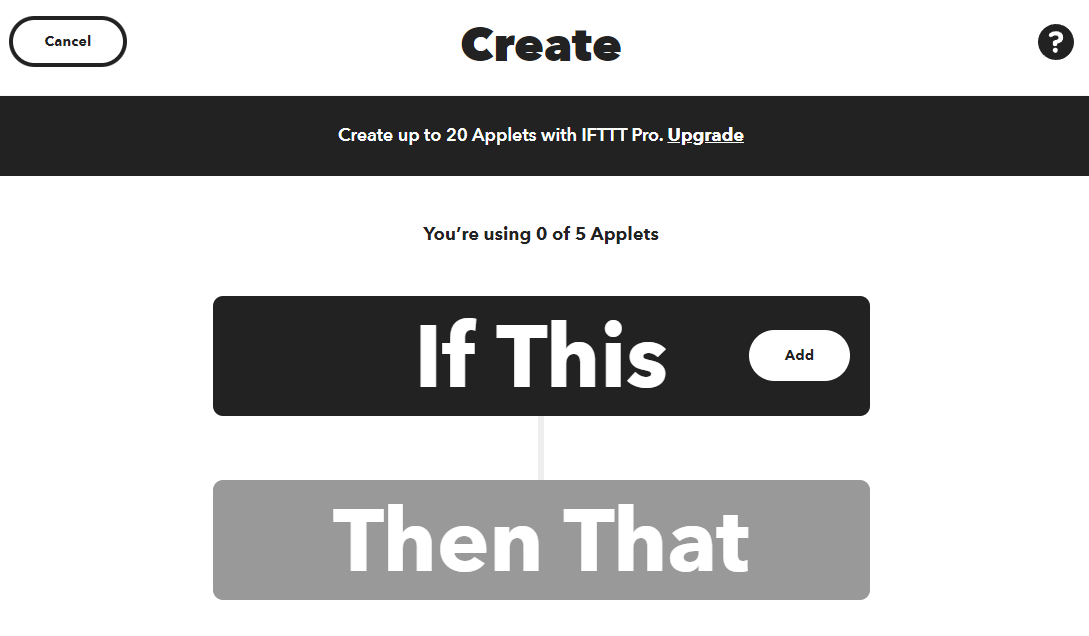
「Webhooks」を検索して選択。

「Receive a web request with a JSON payload」を選択。
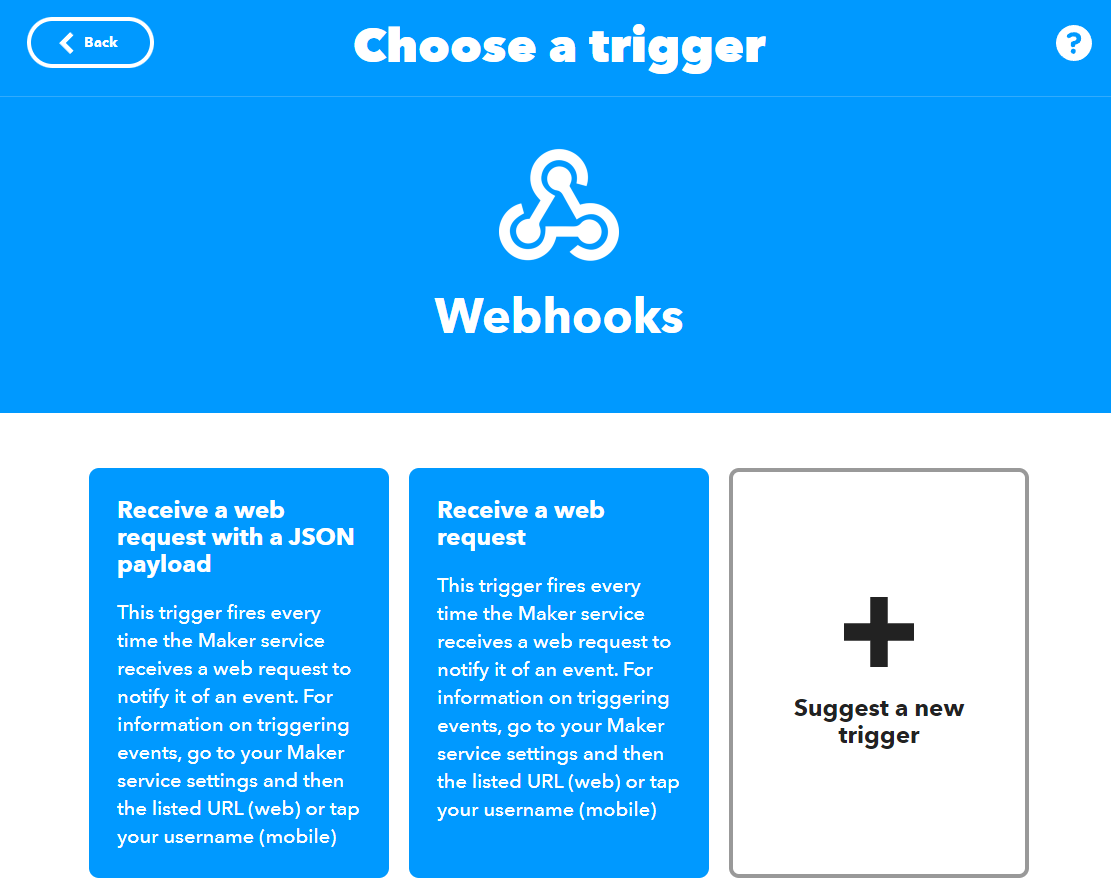
Appletsの名前を入力して「Create Trigger」を押す。
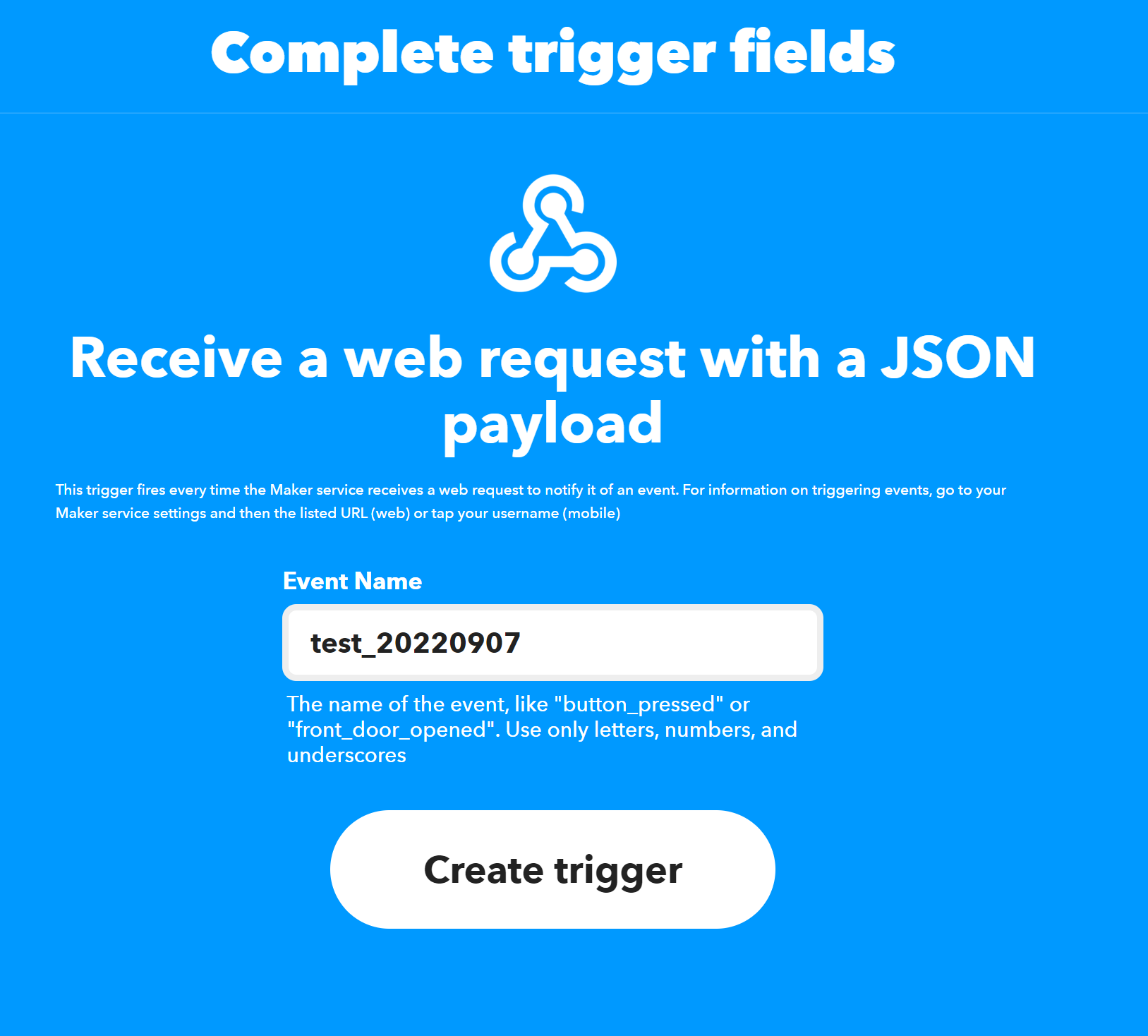
「Then That」を選択。

「LINE」を検索して選択。
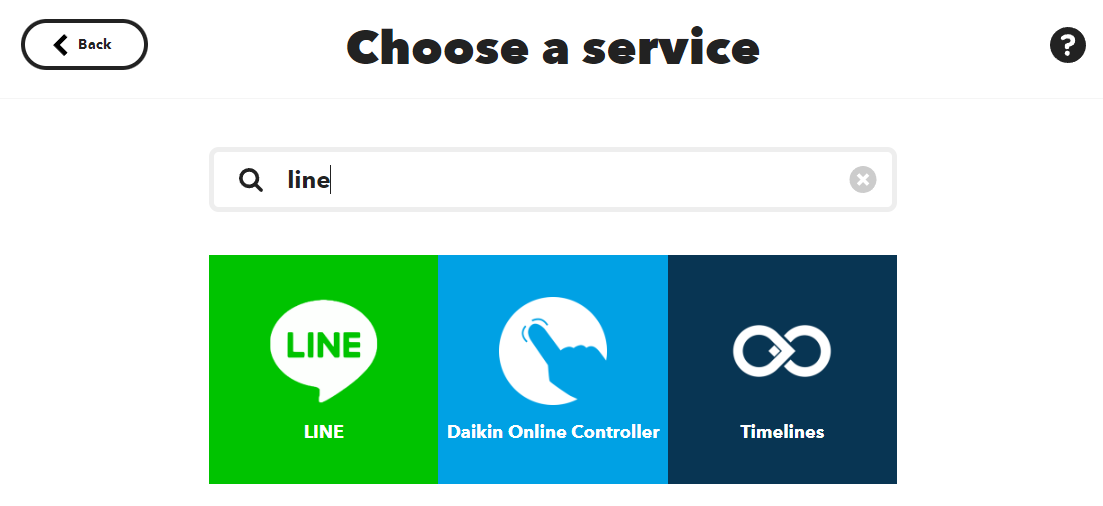
「Send message」を選択。
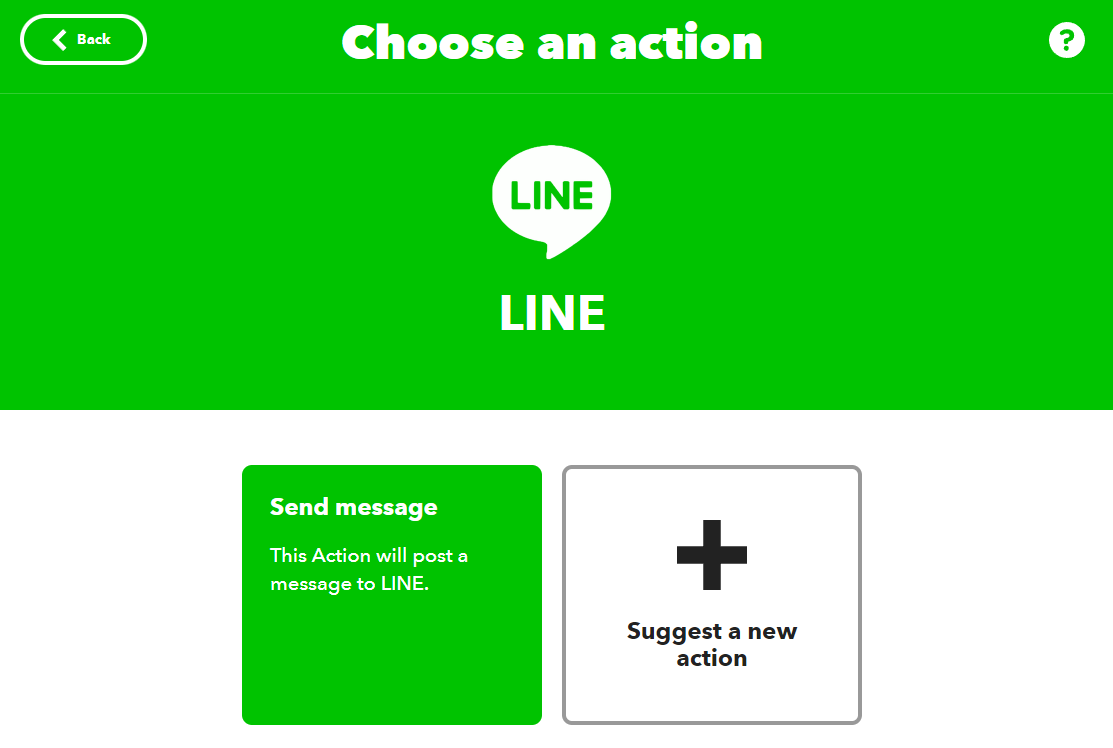
使用するLINEのアカウントにログインして選択。
そして通知を受け取りたいグループを選択して、通知するメッセージの内容を入力します。
ここでは「おはようございます」としました。


Finishを選択し、「Connected」がONになっているのを確認しておきます。
これで準備完了です。

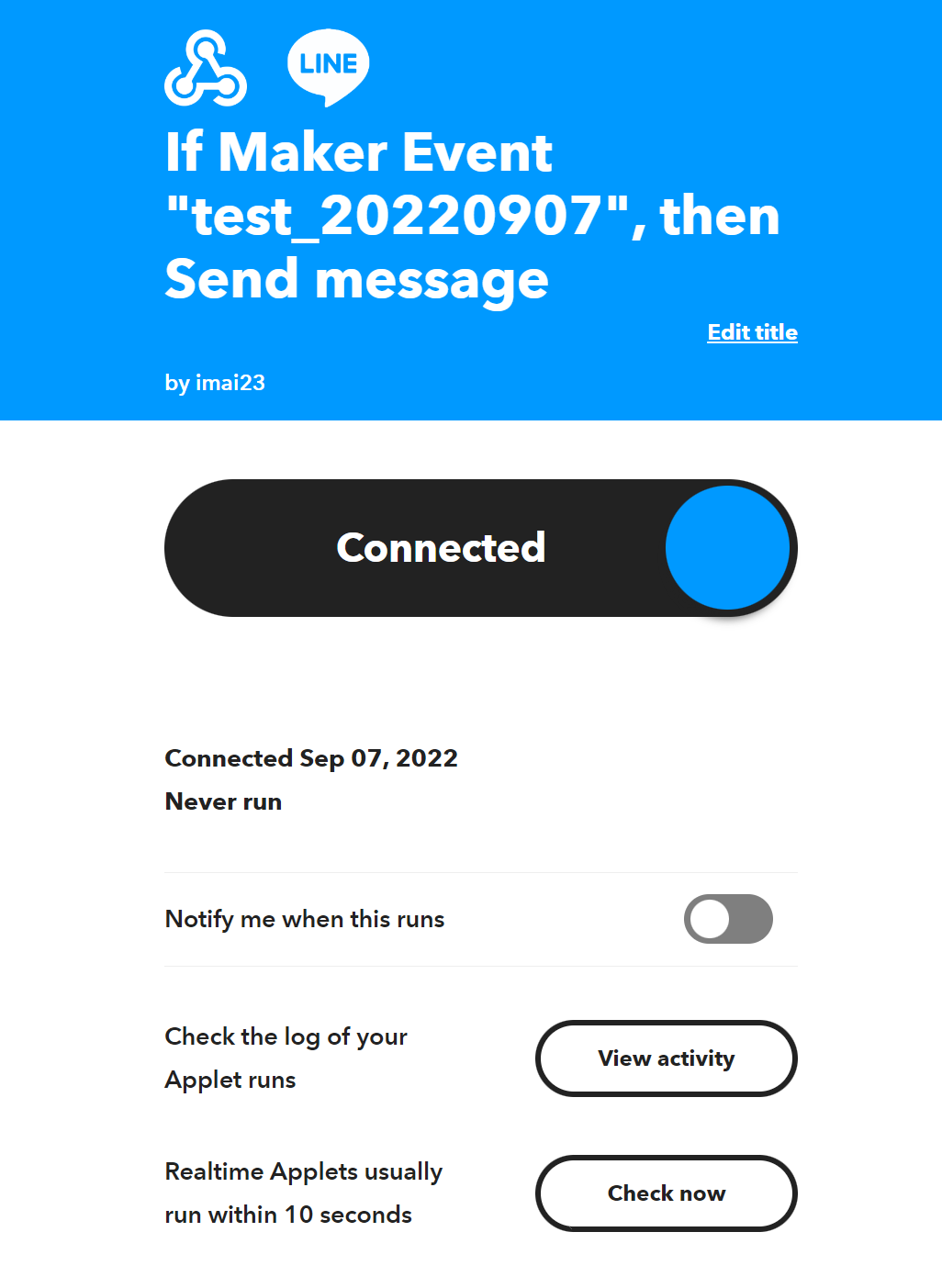
プログラム
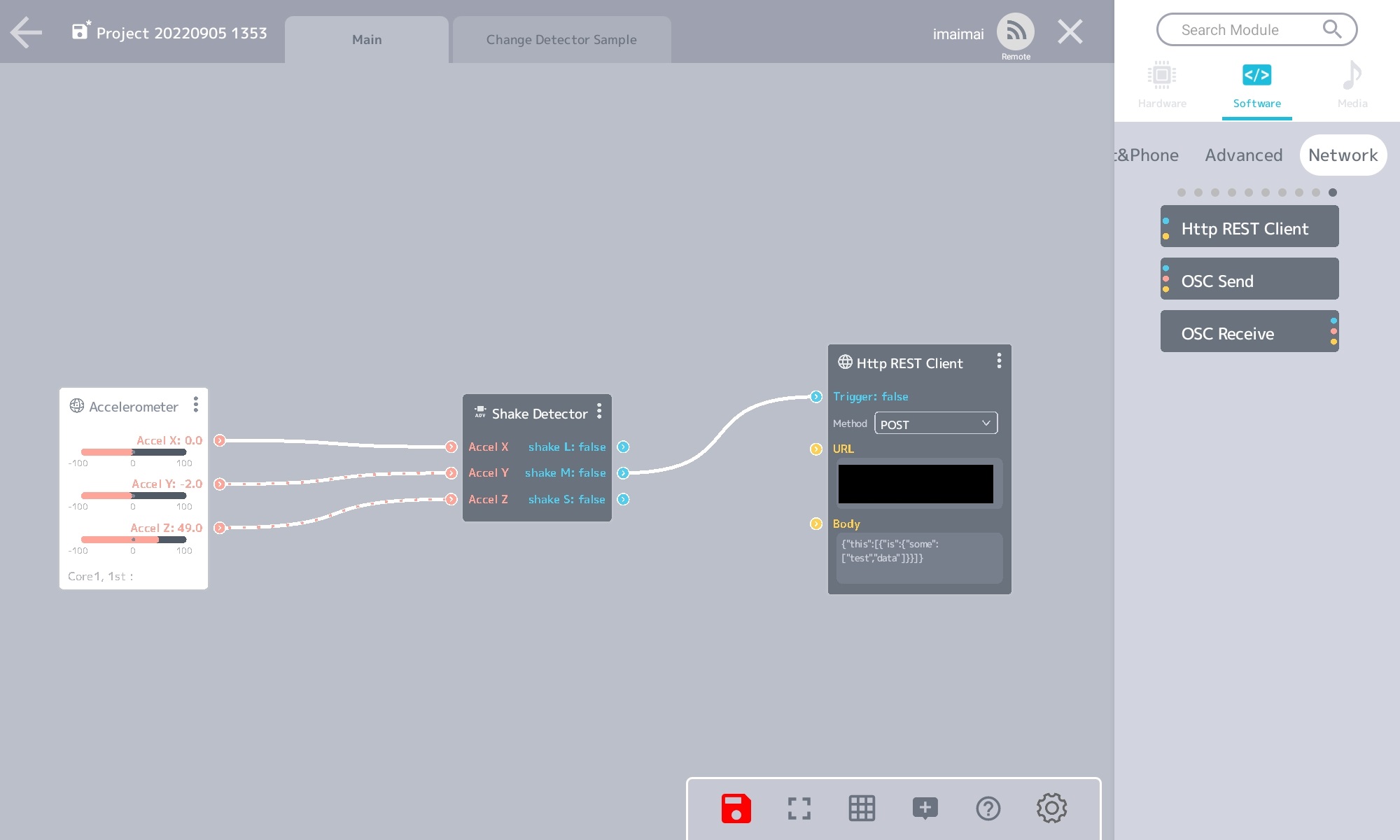
Motion CellのShake Detectorモジュールを使って、検知したい加速度の程度に合わせてS、M、Lを使い分けます。
その出力をHttp REST Clientモジュールと接続して、IFTTTと連携させます。
IFTTTとの連携
IFTTT上で赤丸部のWebhooksのアイコンを選択。

「Documentation」を選択。
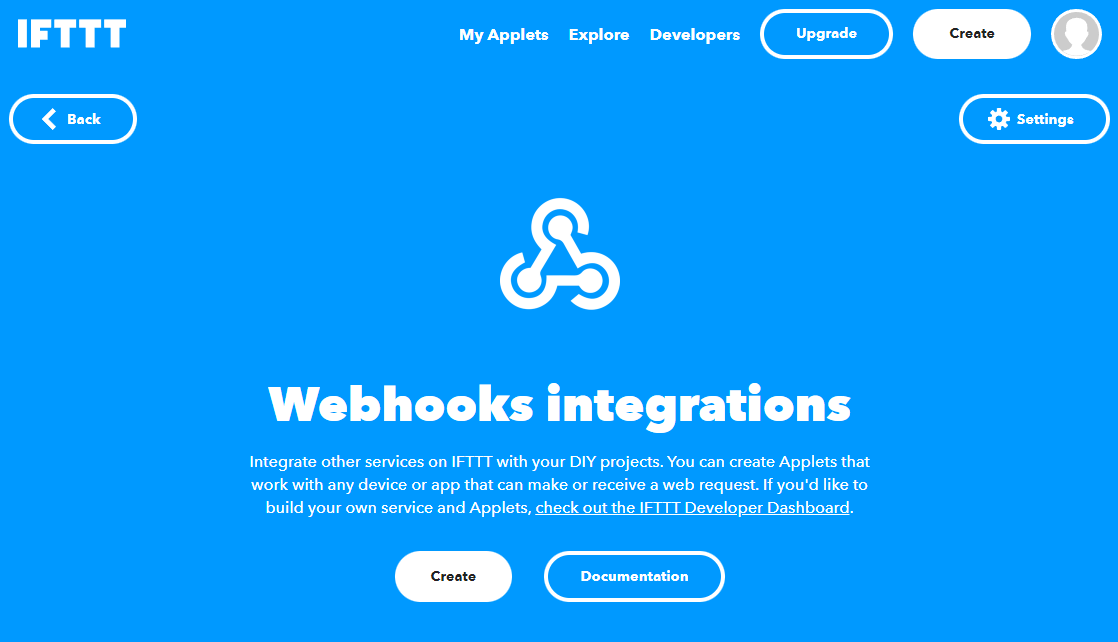
「To trigger an Event with an arbtrary JSON payload」の項目を確認し、赤丸部分にAppletsの名前を入力。

「Test it」を押してLINEに通知が来れば、設定完了です。
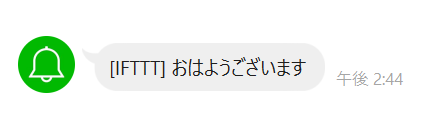
Http REST Clientの設定
ここまで来たら、タブレット上のHttp REST Clientモジュールの設定をします。
Triggerの「Method」は「POST」を選択します。

IFTTTのWebhookのDocumentationで表示された赤四角部のテキストをURL、青四角部のテキストをBodyに入力します。
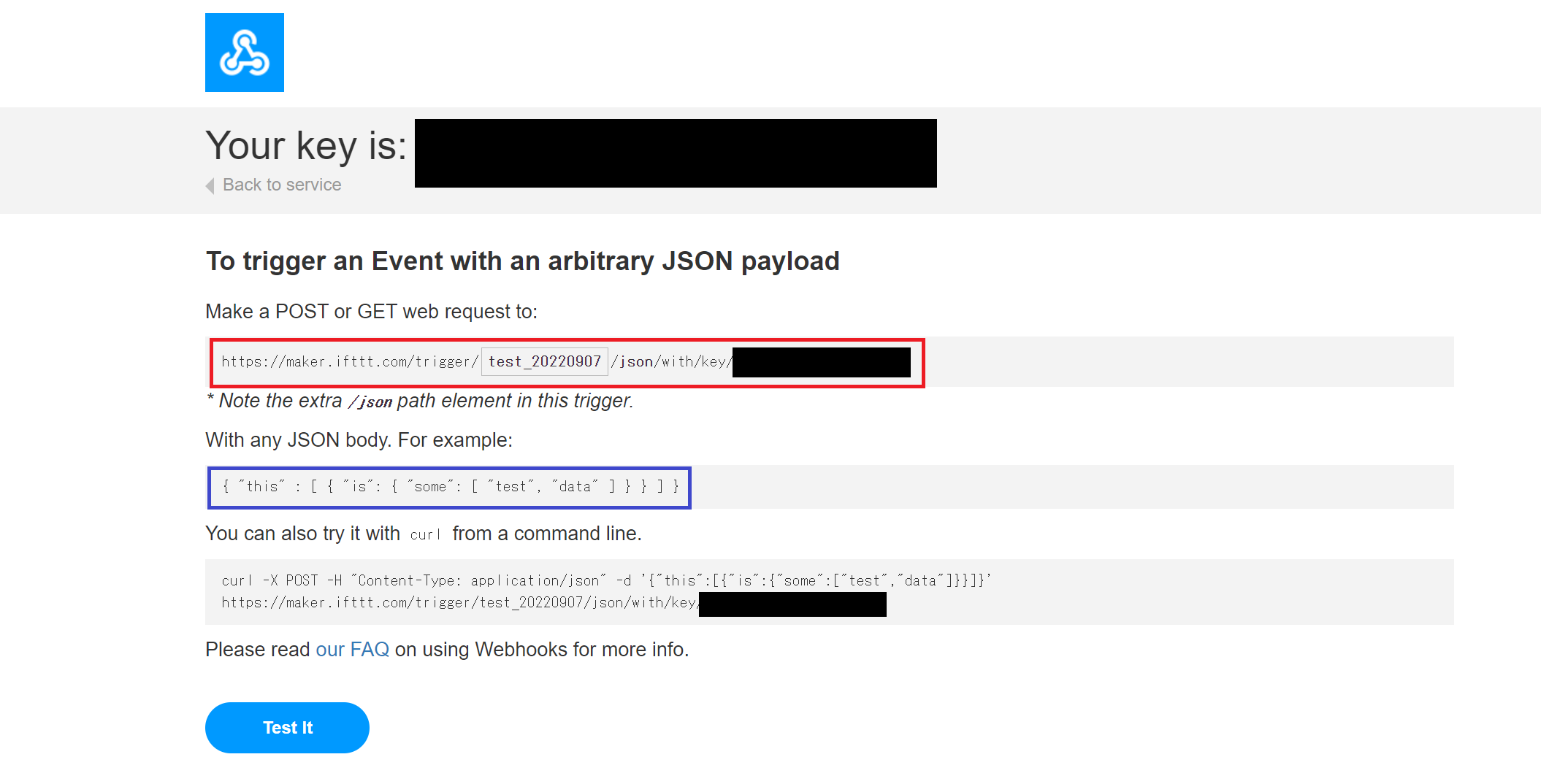
これで完成です!
プロジェクトシェア

VIVIWARE Cellは外部サービスと連携することができ、モノづくりの幅を一段と広げることができますよ。
(Created by Masatoshi Imai)
眠くなった時、自分自身をつねってみたり叩いてみたりいくら自分で頑張ってもなかなか眠気はなくならないもの。
そんなときでも外的要因でびっくりすると意外と目が覚めたりします。
そこで、眠くなって頭が船をこぎ出したら、それに反応してLINEに通知がくる居眠り防止センサーを作りました。
構成
VIVIWARE Cell Motion(以降、Motion Cell)で加速度を検知し、それをトリガーとしてLINEに通知を送ります。
VIVIWARE CellはIFTTTを利用することで外部サービスと連携することができるので、今回もIFTTTを利用することによってVIVIWARE CellとLINEと連携させました。
ハードウェア
ハードの構成は至って簡単。
VIVIWARE Cell CoreとMotion Cellを接続して、頭の動きを検知できるように帽子などに取り付けておきます。

LINEとの連携
IFTTTを利用することでLINEと連携させるため、まずはIFTTTの設定をしていきます。
IFTTTのページに行き、アカウント右上の「Create」を押す。

続いてトリガーを作ります。「If This」を選択。
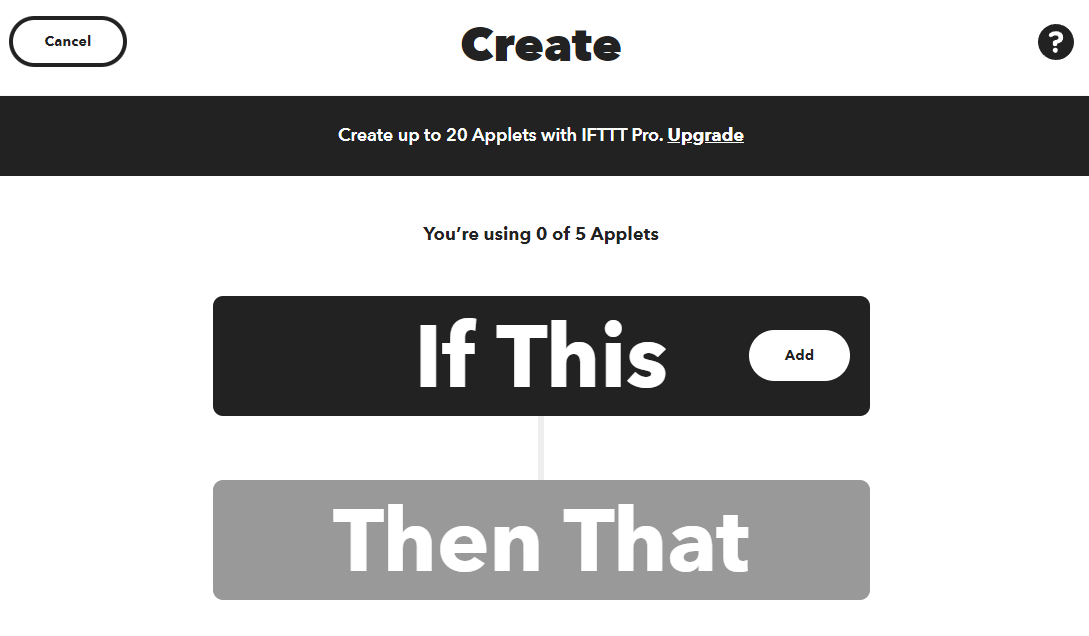
「Webhooks」を検索して選択。

「Receive a web request with a JSON payload」を選択。
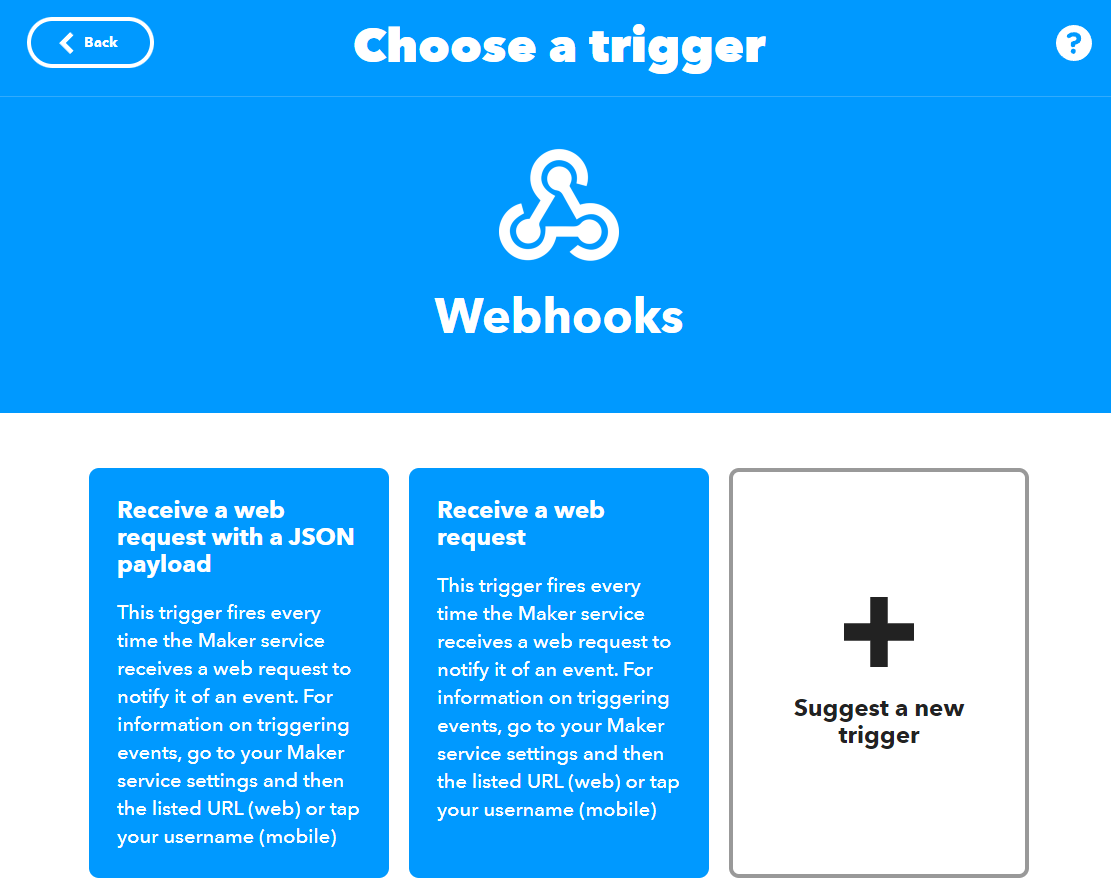
Appletsの名前を入力して「Create Trigger」を押す。
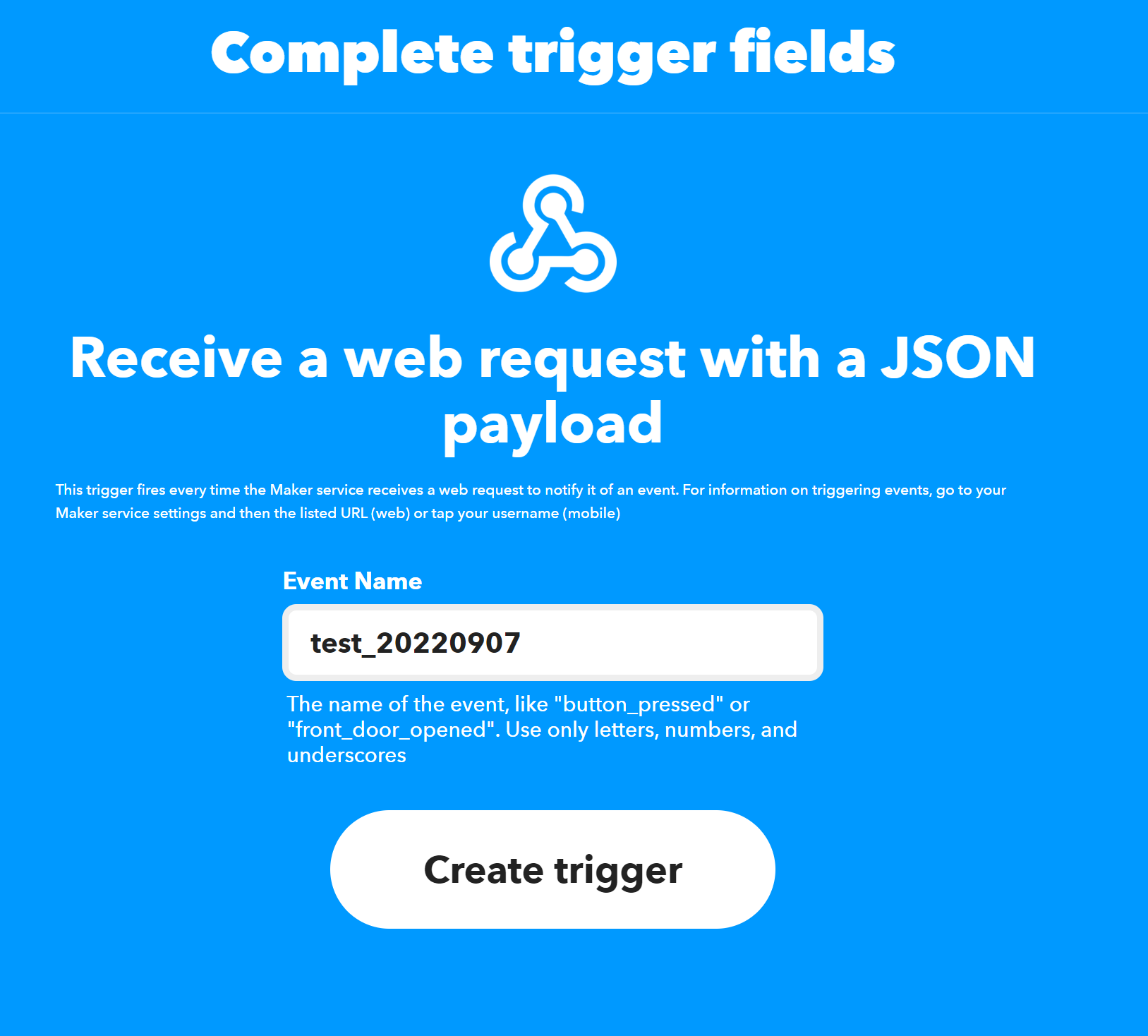
「Then That」を選択。

「LINE」を検索して選択。
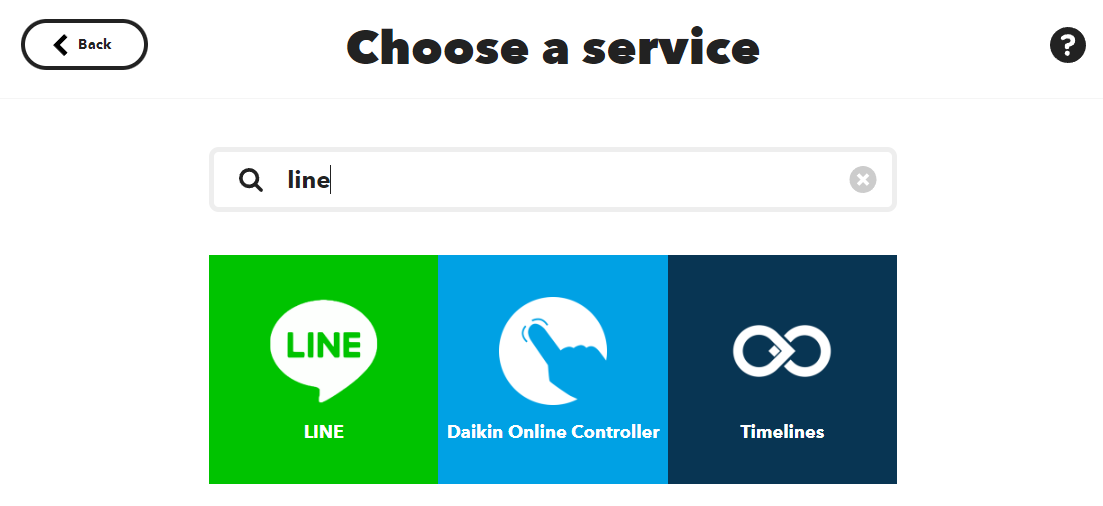
「Send message」を選択。
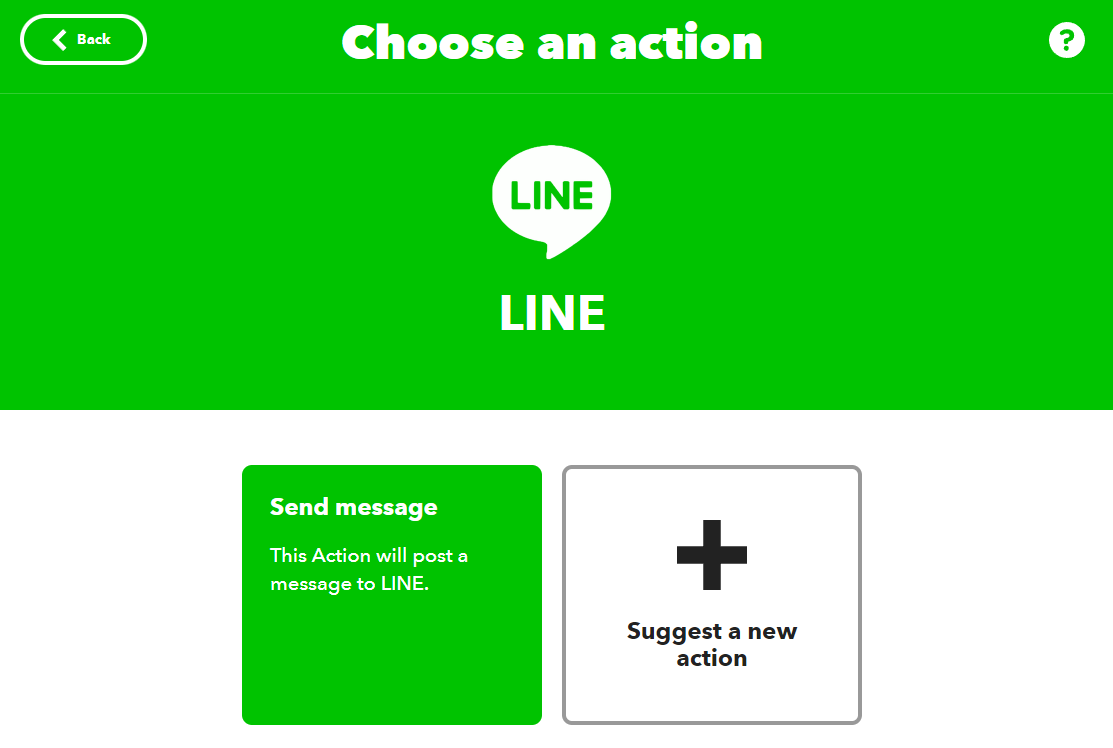
使用するLINEのアカウントにログインして選択。
そして通知を受け取りたいグループを選択して、通知するメッセージの内容を入力します。
ここでは「おはようございます」としました。


Finishを選択し、「Connected」がONになっているのを確認しておきます。
これで準備完了です。

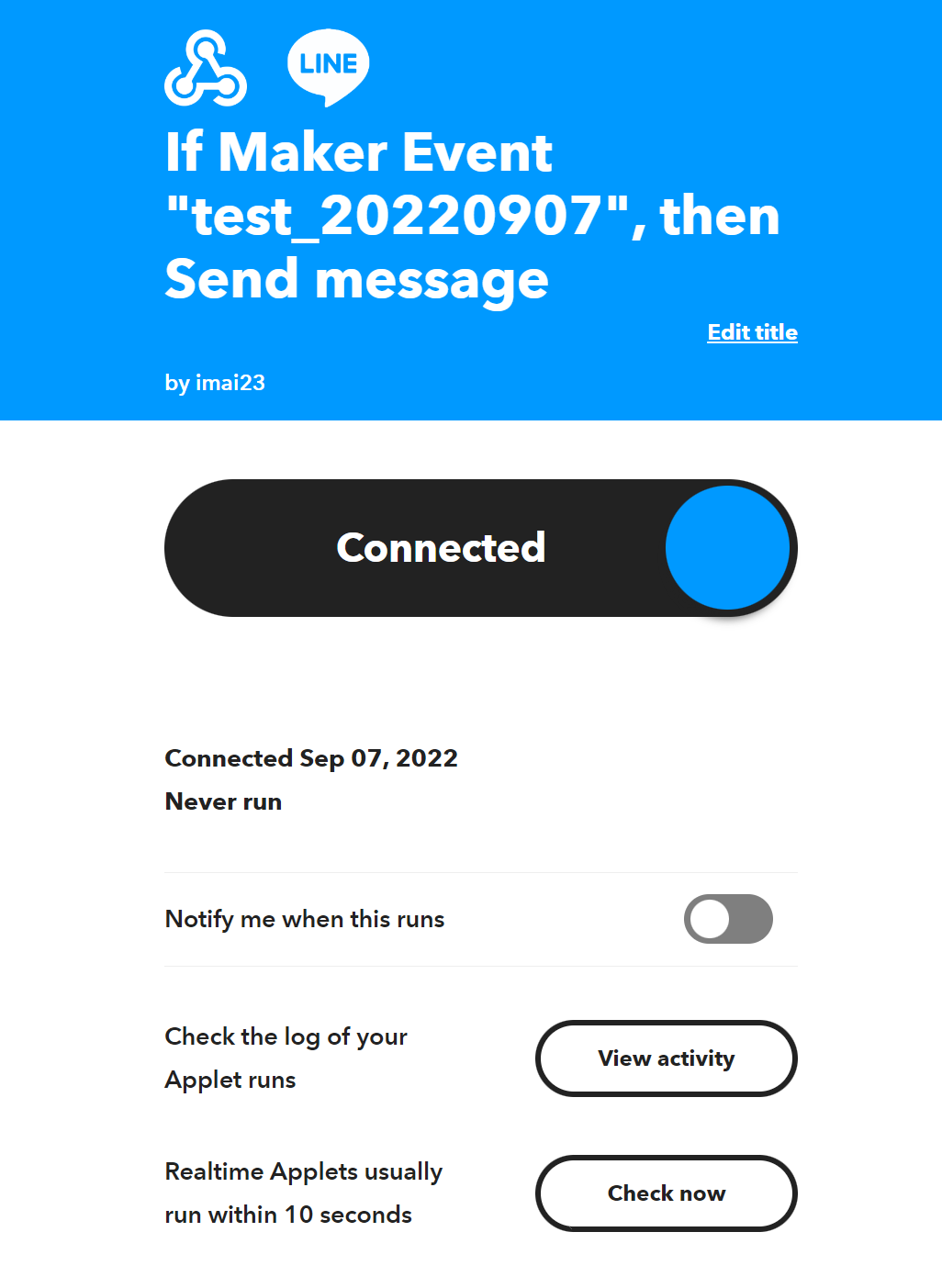
プログラム
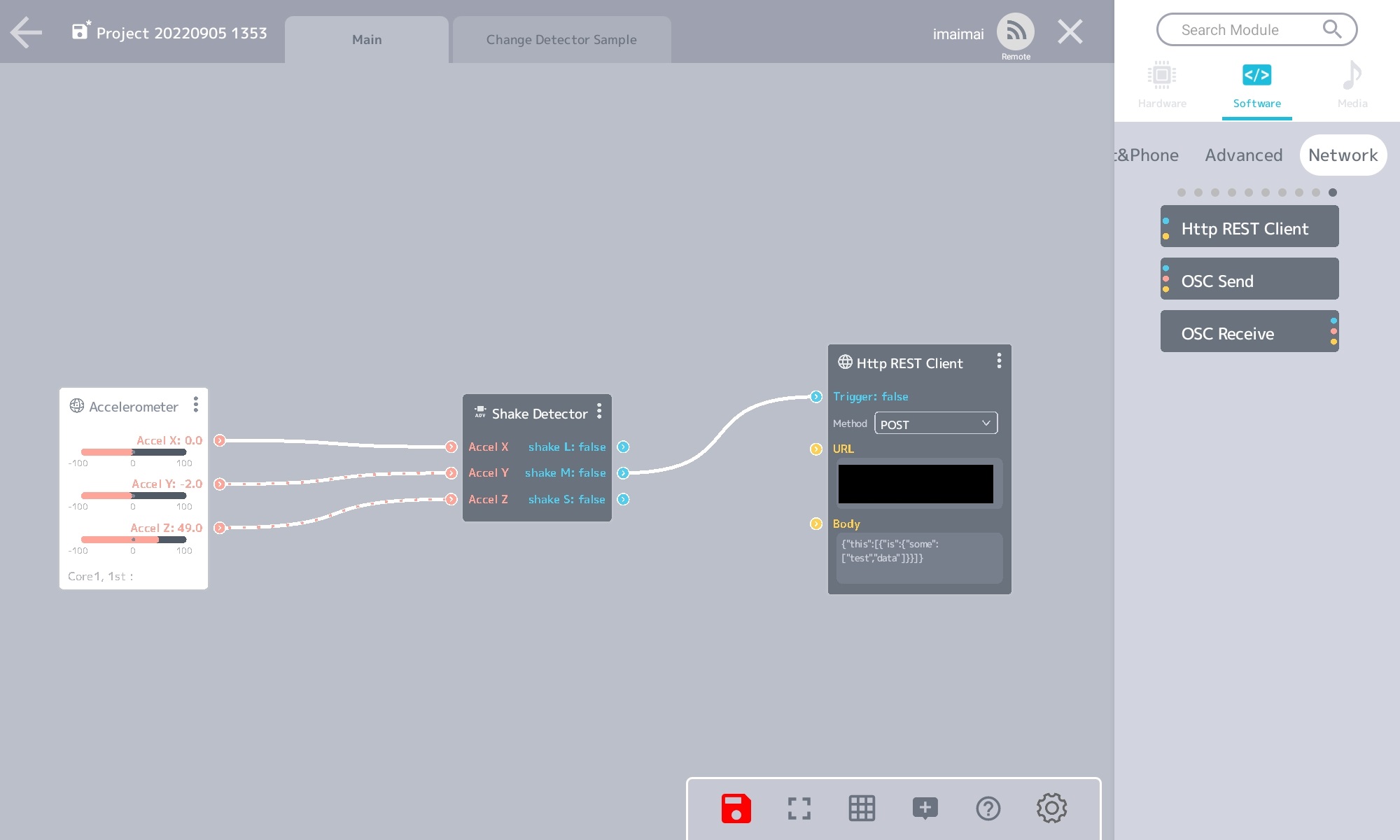
Motion CellのShake Detectorモジュールを使って、検知したい加速度の程度に合わせてS、M、Lを使い分けます。
その出力をHttp REST Clientモジュールと接続して、IFTTTと連携させます。
IFTTTとの連携
IFTTT上で赤丸部のWebhooksのアイコンを選択。

「Documentation」を選択。
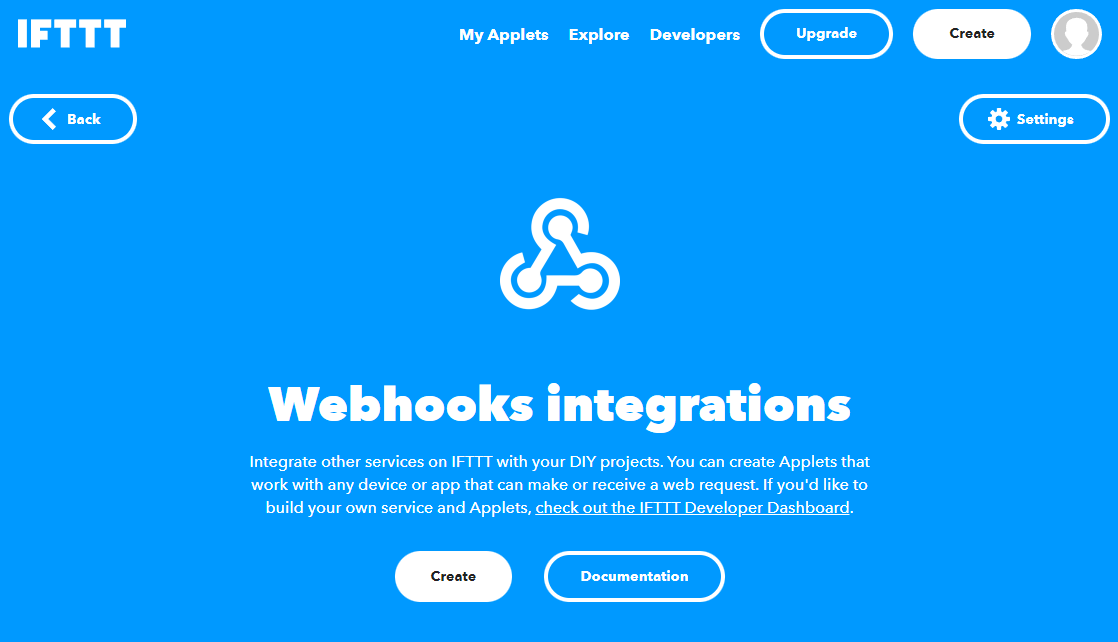
「To trigger an Event with an arbtrary JSON payload」の項目を確認し、赤丸部分にAppletsの名前を入力。

「Test it」を押してLINEに通知が来れば、設定完了です。
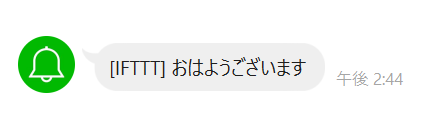
Http REST Clientの設定
ここまで来たら、タブレット上のHttp REST Clientモジュールの設定をします。
Triggerの「Method」は「POST」を選択します。

IFTTTのWebhookのDocumentationで表示された赤四角部のテキストをURL、青四角部のテキストをBodyに入力します。
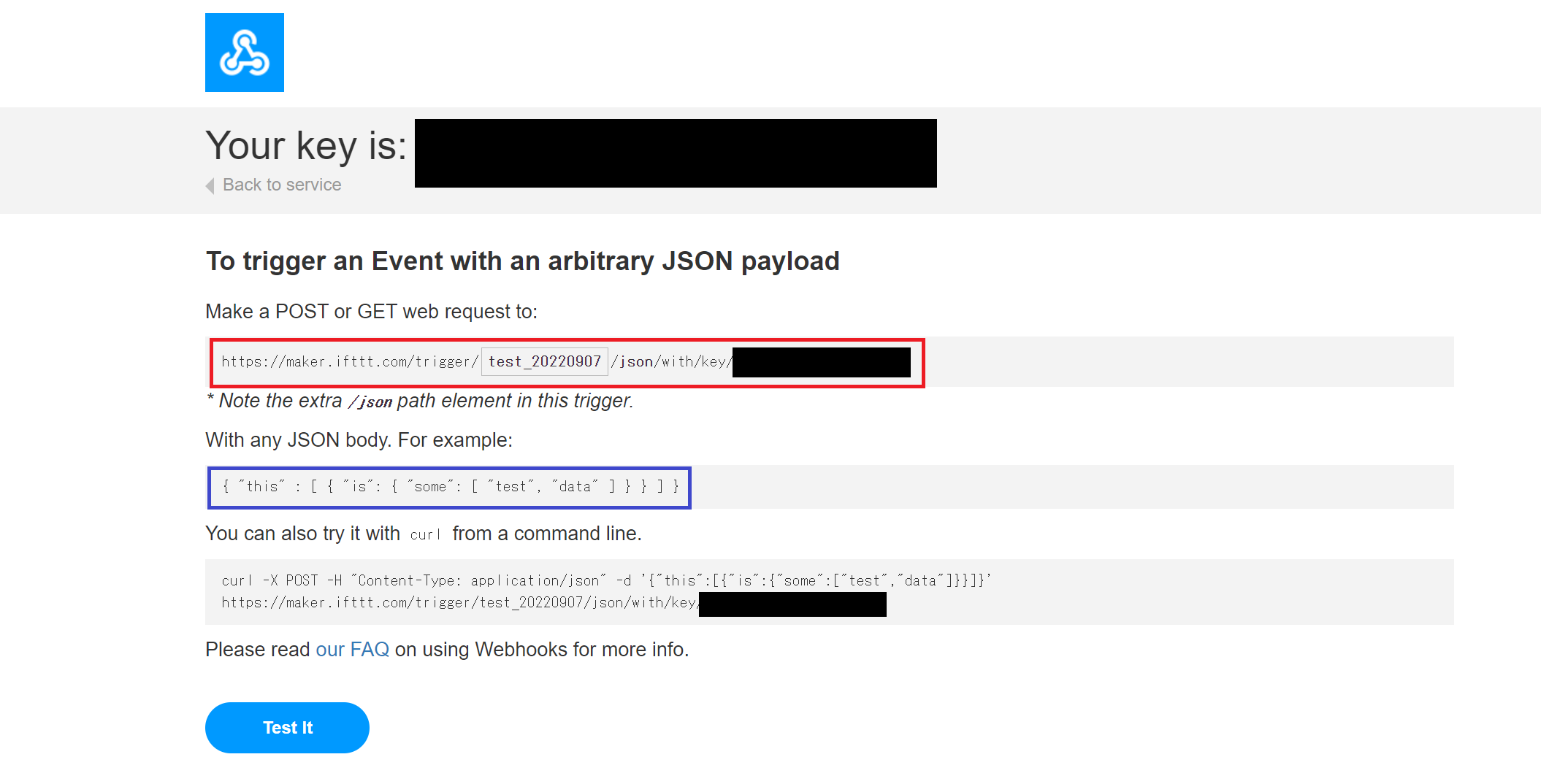
これで完成です!
プロジェクトシェア

VIVIWARE Cellは外部サービスと連携することができ、モノづくりの幅を一段と広げることができますよ。
(Created by Masatoshi Imai)